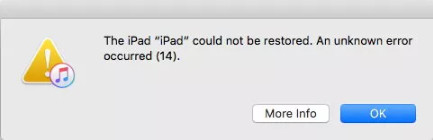
ReiBoot - برنامج إصلاح نظام iOS المجاني رقم 1
أصلح أكثر من 150 مشكلة في iOS دون فقدان البيانات والترقية iOS 26/الرجوع إلى إصدار أقدم بأمان
ReiBoot: أداة إصلاح iOS رقم 1
إصلاح أكثر من 150 مشكلة في نظام iOS دون فقدان البيانات
يحدث خطأ iTunes 14 هذا ، أو خطأ 14iTunes كما يطلق عليه بعض الأشخاص ، عند محاولة تحديث جهاز آيفون / آيباد الخاص بك أو استعادته باستخدام iTunes. قد تتساءل عن الخطأ وما إذا كانت هناك طرق نادرة للتخلص من خطأ iTunes 14. اقرأ وستجد إجابات في هذه المقالة.
يحدث خطأ iTunes 14 هذا ، أو خطأ 14iTunes كما يطلق عليه بعض الأشخاص ، عند محاولة تحديث جهاز آيفون / آيباد الخاص بك أو استعادته باستخدام iTunes. قد تتساءل عن الخطأ وما إذا كانت هناك طرق نادرة للتخلص من خطأ iTunes 14. اقرأ وستجد إجابات في هذه المقالة.
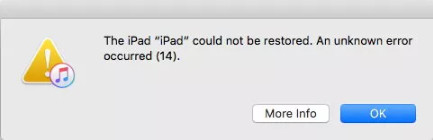
يحدث الخطأ 14 على iTunes عادةً عند استعادة أو تحديث iDevice عبر iTunes. يمكن أن تكون أسباب هذا الخطأ:
تعمل Apple على استعادة الخطأ 9 باعتباره مشكلة في برامج الأمان بينما يعتبرها العديد من المواقع الأخرى كخطأ متعلق بالبرمجيات. إذا كنت قد جربت جميع حلول أجهزة آيفون 9 ، لكنها فشلت ، فقم بإصلاح نظام آيفون باستخدام أداة إصلاح iOS الاحترافية Tenorshare ReiBoot.
تهدف أداة إصلاح النظام هذه إلى إصلاح أكثر من 50 نوعًا من مشكلات نظام آيفون بدون فقدان البيانات ، مما يجعله عالقًا في شعار Apple ، وحل وضع الاسترداد على آيفون ، وشاشة آيفون السوداء ، وما إلى ذلك.
قم بتنزيل Tenorshare ReiBoot على جهاز ماك أو الكمبيوتر الشخصي. قم بتشغيل البرنامج وتوصيل جهاز آيفون بالكمبيوتر.
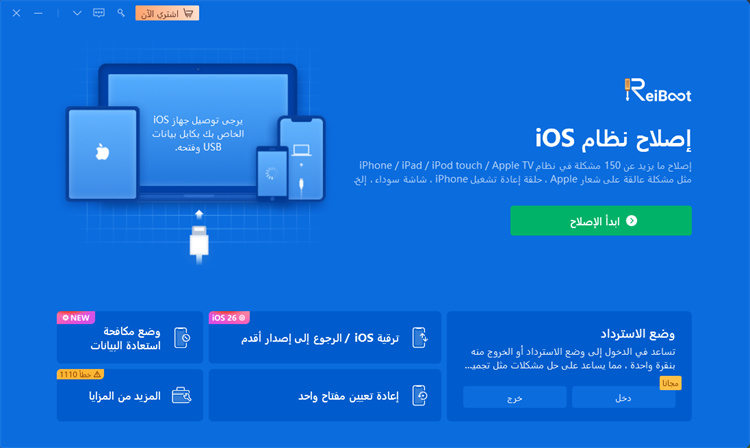
انقر فوق "المزيد من الإرشادات " واتبع التعليمات لوضع آيفون في وضع DFU.
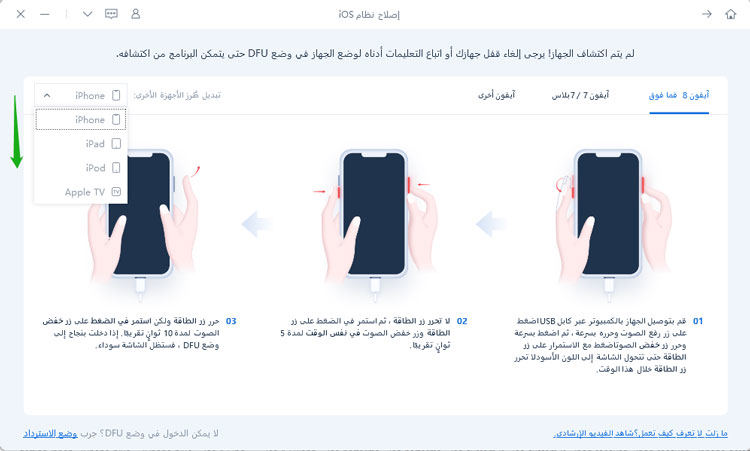
بمجرد دخول آيفون في وضع DFU بنجاح ، سيقوم البرنامج باكتشافه على الفور وإدراج البرنامج الثابت لتحميله. انقر "تنزيل" للمتابعة.
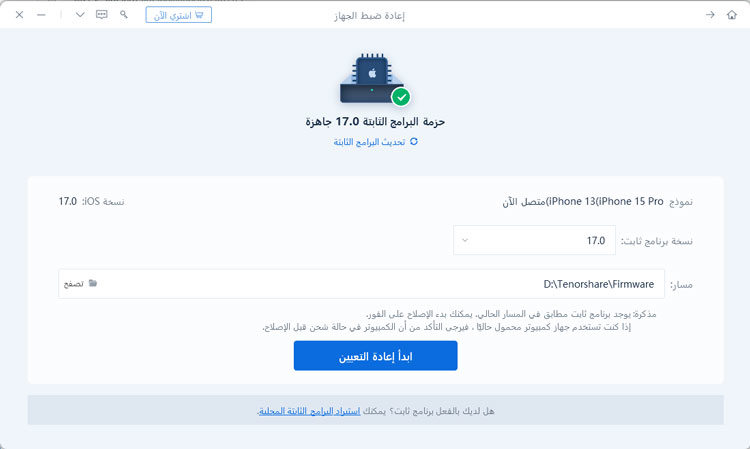
عند اكتمال عملية التنزيل ، يمكنك ببساطة النقر فوق "إصلاح قياسي" لإصلاح نظام التشغيل. بعد إصلاح النظام ، سيتم تشغيل جهاز iOS إلى الوضع الطبيعي.

عندما تواجه خطأ iTunes 14 ، فإن أول شيء أولاً هو فحص اتصال USB بالطرق التالية:
استخدم كابل USB المرفق مع جهازك. إذا لم يكن لديك ذلك ، فجرّب كابل Apple USB مختلفًا.
قم بالتبديل إلى منفذ USB مختلف على جهاز الكمبيوتر الخاص بك. لا تقم بتوصيل لوحة المفاتيح.
قم بتوصيل جهاز كمبيوتر مختلف.
إذا لم تنجح أي من الخطوات أعلاه ، فحاول تحديث جهازك عبر شبكة Wi-Fi.
عندما واجهت خطأ iTunes 14 عند تحديث أو استعادة جهاز آيفون أو آيباد ، أعد تشغيل جهاز الكمبيوتر / جهاز Mac وجهاز آيفون / آيباد. في بعض الأحيان ، الإجراء البسيط ولكن الحاسم يحل المشكلة بالفعل.
حصلت على خطأ iTunes 14 وعندما حاولت التحديث مرة أخرى حصلت على الرسالة تلف البرامج الثابتة أثناء تنزيل. في هذه الحالة ، تحتاج إلى حذف ملف التحديث / الترقية الذي تم تنزيله مسبقًا (ملف نظام تشغيل iOS مع ملحق ملف .ipsw).
نظام التشغيل Mac OS X:
آيفون: ~ / Library / iTunes / آيفون تحديثات البرامج
آيباد: ~ / Library / iTunes / آيباد تحديثات البرامج
ويندوز فيستا ، 7 ، 8،10:
آيفون: C: \ Users \ [username] \ AppData \ Roaming \ Apple Computer \ iTunes \ آيفون تحديثات البرامج
آيباد: C: \ Users \ [username] \ AppData \ Roaming \ Apple Computer \ iTunes \ آيباد Software Updates
بعد ذلك ، أعد تشغيل iTunes وقم بتحديث جهازك مرة أخرى.
يمكن حل خطأ iTunes المتعلق بمشكلة البرامج مثل تعطل البرامج بهذه الطريقة. اتبع الخطوات لتنفيذ إعادة تشغيل القوة على آيفون.
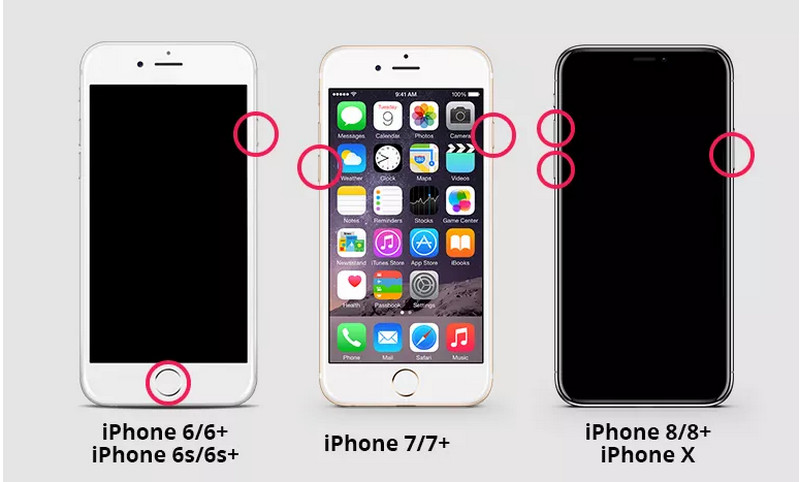
إذا كان لديك برنامج أمان مثبتًا على جهاز ماك / الكمبيوتر ، فيجب إيقاف تشغيل برنامج الأمان ومحاولة الاستعادة والتحديث مرة أخرى. إذا استمر الخطأ ، فقم بإلغاء تثبيت برنامج الحماية ، ثم حاول الاستعادة والتحديث مرة أخرى.
وبالتالي ، في هذه المقالة نغطي الطرق الكاملة لإصلاح الخطأ iTunes 14. Tenorshare TunesCare هو أفضل برنامج إصلاح iTunes مجاني لإصلاح مشاكل المزامنة أو استعادة iTunes ، و Tenorshare ReiBoot هو برنامج لإصلاح مشاكل نظام آيفون.
ثم اكتب تعليقك
بقلم خالد محمد
2025-12-31 / مشاكل الايفون